16Aug
Podatki so eno najdragocenejših sredstev v 21. stoletju in izguba dragocenih podatkov je lahko katastrofalna. Čeprav so sodobne naprave za shranjevanje, kot so SSD in HDD, precej zanesljive, lahko še vedno odpovejo in povzročijo velike težave.
Na srečo z uporabo orodij za obnovitev podatkov, kot je Stellar Data Recovery lahko takoj pridobite dostop do izbrisanih ali izgubljenih datotek.
Torej, če ste pomotoma izbrisali ali izgubili nekaj pomembnega na notranji ali zunanji napravi za shranjevanje, ste pristali na pravi spletni strani.
V tem članku smo delili podroben vodnik, ki vam bo v pomoč Obnovitev zunanjega trdega diska.
Kazalo
- Kako uporabiti Stellar Data Recovery za obnovitev podatkov v računalniku z operacijskim sistemom Windows?
-
Stellar Data Recovery: štiri najboljše lastnosti
- 1. Rešitev, enostavna za uporabo in naredi sam
- 2. Podpira vse običajne datoteke, medije in formate podatkov
- 3. Popolna obnovitev podatkov iz notranjih in zunanjih pomnilniških naprav
- 4. Zmožnosti predogleda in shranjevanja podatkov
- Stellar Data Recovery: cene in razpoložljivost
- Kako se izogniti izgubi podatkov?
Kako uporabiti Stellar Data Recovery za obnovitev podatkov v računalniku z operacijskim sistemom Windows?
Priprava in opozorila
- Prepričajte se, da ste zunanji trdi disk povezali z računalnikom prek vseh razpoložljivih vrat USB in da je vaš računalnik isto prepoznal.
- Preden začnete kakršen koli postopek obnovitve podatkov, je bistveno, da prenehate uporabljati pomnilniško napravo, iz katere nameravate obnoviti podatke. To prepreči prepisovanje podatkov, ki jih poskušate obnoviti.
Tukaj je podroben vodnik za obnovitev izbrisanih podatkov z zunanjega trdega diska v računalniku z operacijskim sistemom Windows 11/10,
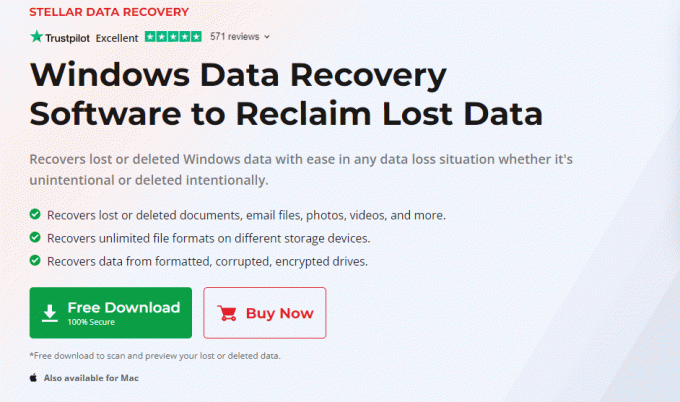
KORAK 1: Najprej obiščite uradnika Stellar Data Recovery spletno mesto in pritisnite gumb za brezplačen prenos. Ker je programska oprema Stellar Data Recovery precej majhna, njen prenos ne bo vzel veliko časa.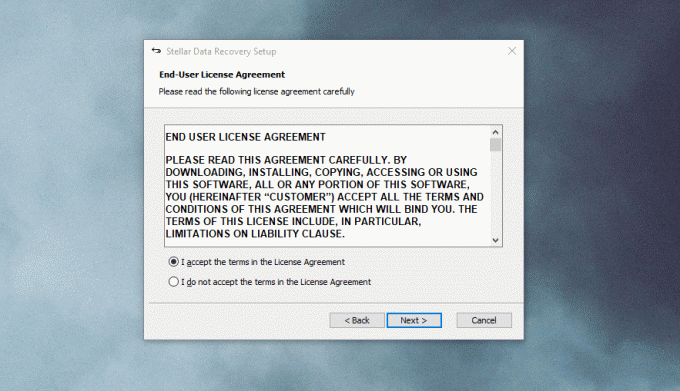
2. KORAK: Ko ga prenesete, sledite navodilom na zaslonu za namestitev programa v računalnik. Svetujemo vam, da vse nastavitve namestitve pustite privzete in nato označite možnost Launch Stellar Data Recovery.
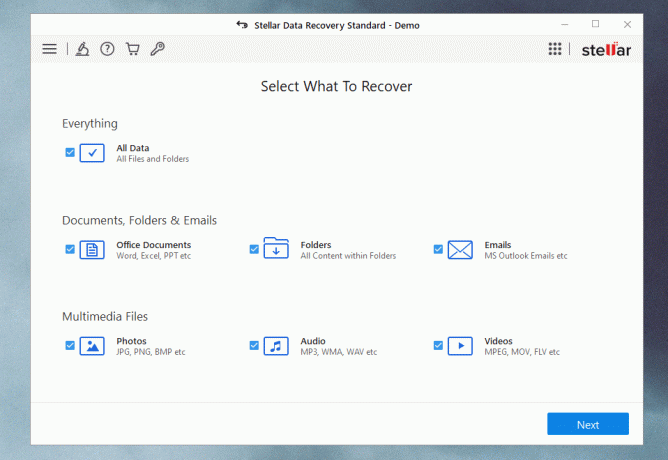
3. KORAK: Stellar Data Recovery vas bo zdaj pozval, da izberete vrsto podatkov, ki jih želite obnoviti. Izberete lahko določeno vrsto podatkov, kot so videoposnetki, dokumenti, e-pošta, glasba, ali preprosto označite Vsi podatki.

KORAK 4: Zdaj boste videli seznam vseh zunanjih in notranjih pogonov, ki so povezani z vašim računalnikom. Nato izberite pogon, s katerega želite obnoviti izgubljene ali izbrisane podatke.

5. KORAK: Nato pritisnite gumb Scan in takoj bo Stellar Data Recovery začel pregledovati vaš pogon za izgubljene podatke. Takoj ko je skeniranje končano, bo programska oprema prikazala tudi količino podatkov, ki jih je mogoče obnoviti.

6. KORAK: Zdaj lahko izberete datoteke, ki jih želite obnoviti, in si jih pred obnovitvijo celo ogledate. Takoj ko pritisnete gumb za obnovitev, se bo izbrisana datoteka znova pojavila na starem mestu.
In to je skoraj vse, v nekaj minutah boste imeli dostop do izbrisanih datotek.
Poleg obnovitve izgubljenih ali izbrisanih podatkov vam lahko Stellar Data Recovery pomaga tudi pri obnovi šifriranih pogonov, podatkov Obnovitev s poškodovanih ali okvarjenih pogonov, z uporabo profesionalne različice Stellarja pa lahko celo izvedete podatke pogona RAW Obnovitev.
Stellar Data Recovery: štiri najboljše lastnosti
1. Rešitev, enostavna za uporabo in naredi sam
Trg je preplavljen s programi za obnovitev podatkov, toda tisto, kar ločuje Stellar Data Recovery od množice, je njegov dobro razvit uporabniški vmesnik in popoln pristop DIY.
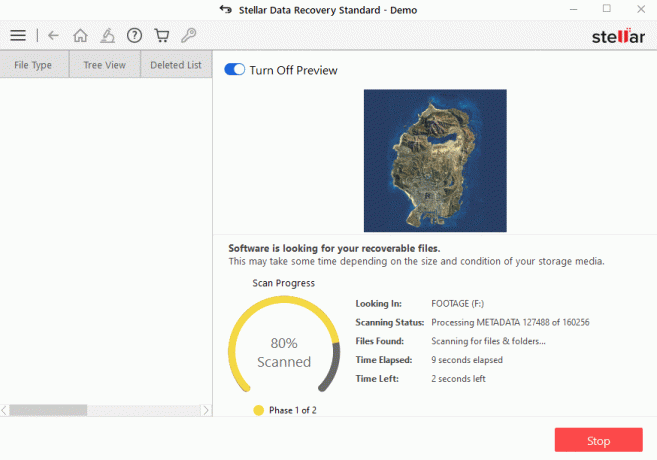
Obnovitev podatkov je lahko dolg, težaven in drag proces. Z uporabo Stellar Data Recover pa lahko v nekaj klikih znova pridobite dostop do izgubljenih podatkov.
Uporaba programa je precej samoumevna, vmesnik, ki je enostaven za krmarjenje, pa olajša celoten postopek obnovitve podatkov.
2. Podpira vse običajne datoteke, medije in formate podatkov
Stellar Data Recovery podpira vse običajne oblike datotek. Poleg tega Stellar Data Recovery zazna tudi vsebino večje velikosti, kot so videoposnetki visoke kakovosti.

S tem programom lahko obnovite vse izgubljene dokumente, e-pošto, celotne mape, glasbo, fotografije, videoposnetke in še veliko več.
The Vsi podatkimožnost pod Izberite Kaj želite obnoviti lahko pride prav za obnovitev več vrst datotek naenkrat.
3. Popolna obnovitev podatkov iz notranjih in zunanjih pomnilniških naprav
Druga omembe vredna značilnost programa Stellar Data Recovery je njegova zmožnost zaznavanja, skeniranja in obnavljanja podatkov z notranjih in zunanjih pogonov za shranjevanje.

Pred skeniranjem Stellar Data Recovery vključi vse povezane pogone v vaš računalnik, ki jim sledi njihove ustrezne zmogljivosti. Presenečeni boste, ko boste izvedeli, da lahko Stellar Data Recovery obnovi tudi podatke s poškodovanih pogonov.
Stellar Data Recovery ponuja dve možnosti skeniranja, in sicer, Hitri pregled in Globoko skeniranje. Ime pove vse, hitro skeniranje je razmeroma hitro, vendar morda ne zazna vseh izgubljenih podatkov.
Po drugi strani pa so globinski pregledi bolj obsežni in primerni za situacije, ko je izguba podatkov resna. Če pri hitrem skeniranju ni najdenih podatkov, Stellar samodejno preklopi na globoko skeniranje.
4. Zmožnosti predogleda in shranjevanja podatkov
Po zagonu skeniranja Stellar Data Recovery vključi vse podatke, ki so bili obnovljeni. Če pa se ne spomnite imena izbrisane vsebine, lokacije ali razširitve, potem Funkcionalnost predogleda ki jih ponuja Stellar, vam lahko pride prav.
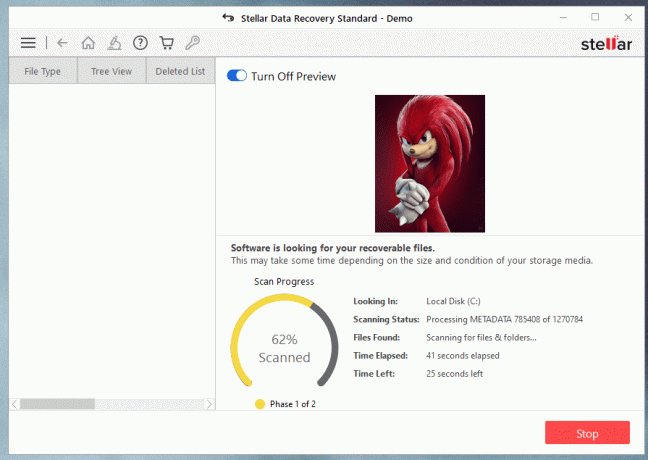
Z možnostjo predogleda izbrisanih podatkov si lahko ogledate predogled obnovljenih datotek, preden se odločite, katere želite obnoviti. To nadalje zagotavlja obnovitev pravilnih podatkov.
Našim bralcem tudi svetujemo, naj obnovljene podatke shranijo na drugo napravo za shranjevanje, da preprečijo morebitno prepisovanje podatkov. Poleg tega s tem tudi zmanjšate tveganje nadaljnje izgube podatkov.
Stellar Data Recovery: cene in razpoložljivost
Stellar Data Recovery je zasnovan izključno za namizne in prenosne sisteme, dostopen po vsem svetu prek uradne spletne strani podjetja. Brez truda uporabite Stellar Data Recovery v vašem trenutnem operacijskem sistemu Windows ali macOS.

Kar zadeva cene, je Stellar Data Recovery na voljo v treh različnih različicah, tj. Standard, Professional in Premium.
Te tri različne različice ponujajo različne funkcionalnosti in stanejo 59,99 USD, 89,99 USD oziroma 99,99 USD.
Kljub temu lahko brezplačno prenesete demo različico programa Stellar Data Recovery in začnete še danes.
Stellar Data Recovery ponuja podporo strankam za pomoč uporabnikom pri kakršnih koli težavah, na katere lahko naletijo med postopkom obnovitve. Posledično vam bo po nakupu programske opreme vedno na voljo podpora strankam, ki vam bo pomagala pri težavah z obnovitvijo podatkov.
Kako se izogniti izgubi podatkov?
Eden najpreprostejših načinov za boj proti izgubi podatkov je dokončanje Varnostno kopiranje podatkov. Pomembne datoteke, podatke in predstavnostno vsebino lahko varnostno kopirate bodisi na zunanjem Trdi diski oz Shramba v oblaku.
Če vaš primarni disk odpove, boste še vedno imeli popoln dostop do izgubljenih podatkov. Poleg tega vam bo varnostno kopiranje podatkov v storitvah za shranjevanje v oblaku omogočilo tudi dostop do vaših podatkov od kjer koli na svetu.

Varnostno kopiranje podatkov je prav tako pomembno, saj obstajajo določeni scenariji, kot je nenamerno brisanje, napake pri oblikovanju, virusni napadi in še veliko več, kjer vam ne more pomagati niti Stellar Data Recovery obnovitev podatkov.
ZAKLJUČEK
To je bila torej preprosta in razumljiva vadnica o tem, kako obnoviti izbrisane ali izgubljene podatke na osebnih računalnikih z operacijskim sistemom Windows 11/10 s pomočjo funkcij, polnih Stellar Data Recovery programsko opremo.
Še enkrat lahko brezplačno prenesete in začnete uporabljati Stellar Data Recovery, pri čemer uporabite le svoj e-poštni naslov.
Ker je Stellar Data Recovery lahek program, za svoje pravilno delovanje porabi manj sistemskih virov in ga je mogoče namestiti v nekaj sekundah.